
Top 5 Android-Fenstermanager - Multi-Window auf Android verwalten

Wir alle wissen, wie man mehrere windows gleichzeitig auf einem Computer öffnet und wie man eines davon vorne und das andere hinten platziert. Aber wissen Sie, wie Sie die gleiche Aktion auf einem Android-Telefon oder -Tablet ausführen können? Ist es möglich? Die Antwort lautet: Ja.
Teil 1: Warum wird ein Android-Fenstermanager benötigt?
Teil 2: Top 5 Android-Fenstermanager
Teil 3: Wie verwaltet man Fenstermanager für Android?
Ohne die Hilfe eines Android-Fenstermanagers können wir nicht mehrere windows gleichzeitig auf einem Android-Gerät öffnen. Eine solche Manager-App ist ein Systemdienst, der speziell für die Verwaltung mehrerer Fenster auf Android-Telefonen und -Tablets entwickelt wurde. Es entscheidet, welche windows auf dem Bildschirm des Android-Geräts sichtbar sind und wie sie positioniert werden. Einige von ihnen können auch Fensterübergänge und Animationen ausführen, wenn Sie eine App auf Ihrem Android-Gerät öffnen oder schließen. Hier stellen wir Ihnen einige der besten Android-Fenstermanager als Referenz vor.
1. Android Windows-Manager
Die Android Windows Manager-App ist zu Recht für Personen gedacht, die Computer im Windows-Betriebssystem verwenden. Es ist eigentlich ein Dateimanager, mit dem Sie Daten in mehreren windows verwalten können. Bitte beachten Sie jedoch, dass die Android Windows Manager-Apps eher für Android-Telefone mit großem Bildschirm geeignet sind. Damit können Sie die geöffneten Fenster so drehen, wie Sie es mit Ihrem Computer tun.
Sie können Android Windows Manager aus dem Google Play Store herunterladen >>
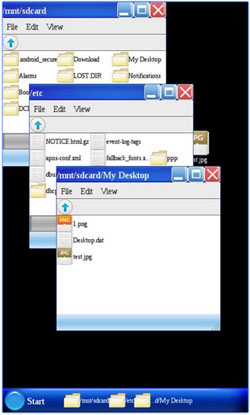
2. Multiwindow-Launcher
Multiwindow Launcher ist ein kostenloser Fenstermanager, der mit einem Bildschirm ausgestattet ist, der dem Bildschirm eines Mac-Computers mit einer Reihe von Apps ähnelt. Es ermöglicht Ihnen, Ihre Lieblings-Apps hinzuzufügen, und Sie können mühelos von einer App zur anderen wechseln. Aber die kostenlose Version enthält Anzeigen, Sie müssen die Pro-Version kaufen, wenn Sie diese Anzeigen entfernen möchten.
Sie können Multiwindow Launcher aus dem Google Play Store herunterladen >>
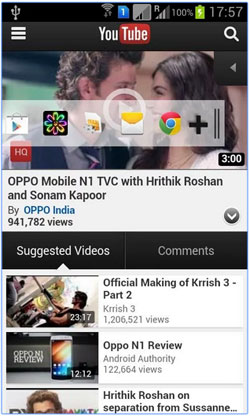
3. Multi-Window-Manager
Mit dem Multi Window Manager können Sie mehrere Fenster gleichzeitig auf Ihrem Android-Gerät verwalten. Sie können jedoch nur diejenigen hinzufügen, die Sie zur Startleiste hinzufügen, was bedeutet, dass Sie eine App aus der Startleiste auswählen und per Drag & Drop in eine beliebige App ziehen können, danach wird sie im geteilten Bildschirm gestartet. Bitte beachten Sie, dass diese App nur auf gerooteten Android-Handys funktioniert. Klicken Sie hier, um zu erfahren , wie Sie ein Android-Gerät rooten.
Sie können TWRP Manager aus dem Google Play Store herunterladen >>
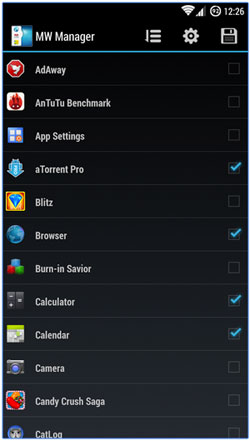
4. Multi-Fenster
Multi Window ermöglicht es Benutzern, ihre Lieblings-Apps zur Seitenleiste hinzuzufügen und sie jederzeit zu entfernen. Es kommt mit 6 stilvollen Themen zur Auswahl. Wenn Sie sich nicht sicher sind, wie Sie diese App verwenden sollen, finden Sie eine Anleitung, die Ihnen hilft. Ein Vorteil der App ist, dass sie auch dann funktioniert, wenn Ihr Gerät nicht gerootet wurde.

5. Multi-Bildschirm
Tatsächlich können Sie den Multi Screen als Fenster-Split-Manager aufrufen. Es ist ideal für Sie, um mit Ihrem Android-Gerät online zu surfen und zwei Webseiten gleichzeitig zu lesen. Sie können Seiten lesen und sich in der Zwischenzeit Notizen machen, und wenn Sie ein Fotoliebhaber sind, können Sie zwei Fotos gleichzeitig vergleichen. Darüber hinaus können Sie mit Milti Screen auch die Größe des Fensters anpassen und es funktioniert auch auf einem Android-Gerät, das nicht gerootet wurde.
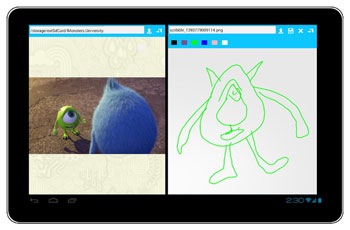
Sie müssen daran interessiert sein, einen Android-Fenstermanager herunterzuladen, um Ihr Android windows zu verwalten. Dann möchte ich Ihnen ein großartiges und nützliches Android-App-Manager-Tool vorstellen - Coolmuster Android Assistant , mit dem Sie die Android-Fenstermanager-App auf Ihrem Android-Gerät herunterladen, installieren, deinstallieren und verwalten können. Es ist mit 2.000+ Android-Modellen kompatibel, darunter Samsung, HTC, LG, Motorola, Huawei, Sony, Google und so weiter.

Herunterladen, Installieren, Exportieren, Deinstallieren von Android windows Manager-Apps vom Computer:
1. Laden Sie Android Assistant herunter und installieren Sie es auf Ihrem Computer
2. Starten Sie die Software und verbinden Sie Ihr Android-Telefon mit einem USB-Kabel oder über WLAN mit dem Computer.
3. Gehen Sie zu "Apps" > "Installieren", um den gewünschten Android-Fenstermanager herunterzuladen, klicken Sie auf "Deinstallieren" und "Exportieren", um den installierten Android-Fenstermanager zu deinstallieren und zu sichern.
Verwandte Artikel:
Übertragen Sie Kontakte vom Android-Telefon auf den Computer
So entsperren Sie die SIM-Karte auf Android mit Leichtigkeit





